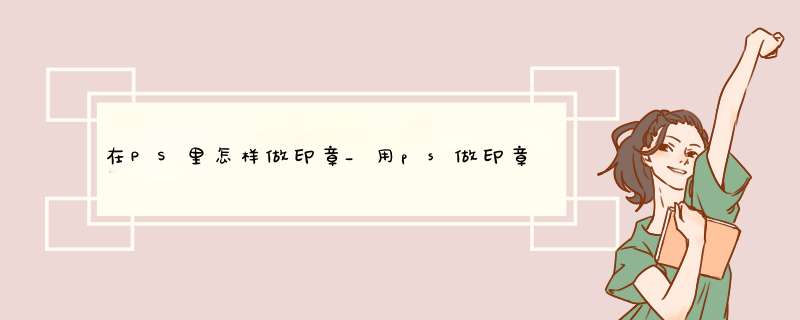
在AdobePhotoshop701中制作印章的方法是:
1、新建一个400400的画布,按“Ctrlr”调出标尺,拖动“标尺”平分画布宽和高,选择“椭圆选区工具”,以参考线中心为原点,按住“ShiftAlt”绘制一个正圆,填充前景色为#ff0000;
2、点击“选择--修改--收缩”,设置收缩半径为8px,然后按删除键得到印章环形边缘;
3、选择“多边形工具”,选择工具模式为“形状”,选择形状为“五角星”,把鼠标放到参考线中心,按住“ShiftAlt”绘制一个正五角星。按“CtrlEnter”将“路径”转换为“选区”,填充前景色为#ff0000;
4、选择“椭圆工具”,以参考线中心为圆点,在边缘内侧绘制一个圆形路径,选择“文本工具”,把鼠标放到圆形路径上,以该圆形路径为文本路径,填充印章内容,如中国某某有限公司;
5、选择“文本工具”,在印章下部写上财务专用章,然后按“ShiftCtrlAltE”盖印可见图层;
6、给印章添加“滤镜”效果,使印章看起更逼真,我们选择“滤镜--高斯模糊",设置模糊半径为05,对印章进行稍微模糊处理;
7、选择"滤镜--滤镜库--画笔描边--喷溅",设置喷溅半径2,平滑度5;
8、最后选择"滤镜--滤镜库--画笔描边--深色线条",参数默认;
9、印章制作完成。
1,在PS软件中打开印章和。
2,吸取印章颜色,扣取印章。
3,使用移动工具将印章拖动到页。
4,选择印章所在图层对印章进行调整,用选框工具框住印章,按住Ctrl+T可调整印章的大小。
5,使用移动工具将印章拖动到拟定的位置,就完成了。
今天我们来分享如何用Photoshop制作印章,印章在我们日常生活中应该是很多见的,有没有想过给自己制作一个印章呢,下面我们就来学习如何用形状工具和滤镜制作一个逼真的印章。
工具/原料
Photoshopcs6
方法/步骤
第一步;首先我们新建一个的画布,调出标尺,然后拖动标尺平分画布宽和高,然后选择椭圆选区工具,以参考线中心为原点,按住Shift+Alt绘制一个正圆,填充前景色为#ff0000。
第二步;然后点击选择——修改——收缩,设置收缩半径为8px,然后按删除键得到印章环形边缘。
第三步;选择自定义形状工具,选择工具模式为:路径,选择形状为:五角星,把鼠标放到参考线中心,按住Shift+Alt绘制一个正五角星。
第四步;接着我们选择椭圆工具,以参考线中心为圆点,在边缘内侧绘制一个圆形路径。然后选择文本工具,把鼠标放到圆形路径上,以该圆形路径为文本路径,填充印章内容,如中国某某有限责任公司
第五步;然后继续选择文本工具,在印章下部写上财务专用章,然后按Shift+Ctrl+Alt+E盖印可见图层。
第六步;然后我们给印章添加滤镜效果,使印章看起更逼真,我们选择滤镜——高斯模糊——设置模糊半径为05,对印章进行稍微模糊处理=
第七步;选择滤镜——滤镜库——画笔描边——喷溅,设置喷溅半径2,平滑度5
第八步;最后选择滤镜——滤镜库——画笔描边——深色线条,参数默认
第九步;到这里我们的印章就制作好了,赶紧去试试吧,给自己制作一个个性印章吧,感谢大家的浏览。
注意事项
灵活运用参考线会让你的工作事半功倍,尤其是制作哪些对称性的东西时。
打开PS,在软件界面上点击文件,选择打开,将需要处理的导入,在软件界面的左侧找到图章图标,右键单击它。选择仿制图章工具,就可以使用了。AdobePhotoshop是AdobeSystems开发和发行的图像处理软件,主要处理以像素所构成的数字图像。该软件可分为图像编辑、图像合成、校色调色及功能色效制作部分等,支持Windows *** 作系统、Android与MacOS等。
Photoshop的专长在于图像处理,而不是图形创作。图像处理是对已有的位图图像进行编辑加工处理以及运用一些特殊效果,其重点在于对图像的处理加工;图形创作软件是按照自己的构思创意,使用矢量图形等来设计图形。
平面设计是Photoshop应用最为广泛的领域,无论是图书封面,还招帖、海报,这些平面印刷品通常都需要Photoshop软件对图像进行处理。
1、用Photoshop打开你需要抠公章的扫描件。
2、同时按下CTR+J,复制一下背景图层,得到图层1
3、鼠标点击。“选择——色彩范围”。用吸管工具选择扫描图中红色公章部分
4、默认的参数会显得不清晰。点击右侧的“+”符号,增加红色范围直到合适为止。
5、选好后,点击确定回到画布。得到印章的选区
6、复制选区到新的图层,得到图层2
7、到此公章的大概轮廓已经扣出来了。为了更精细可以调整下色相饱和度即可
8、最后保存为PNG格式,放到word等地方即可。
注意事项
简单的做个教程很多地方不算精细。大家实际运用中应当做的精细一些。
以上就是PS通过色彩范围+修补工具抠公章教程,希望能对大家有所帮助!
欢迎分享,转载请注明来源:内存溢出

 微信扫一扫
微信扫一扫
 支付宝扫一扫
支付宝扫一扫
评论列表(0条)